Twitter enregistre l'historique des recherches afin de générer des suggestions de contenu pour la prochaine fois que les utilisateurs effectuent des recherches. Bien que cela puisse faciliter la navigation, il est préférable de garder certaines informations secrètes. D'où la nécessité de les supprimer. Malheureusement, de nombreux utilisateurs ne savent toujours pas comment supprimer l'historique de recherche de Twitter.
La suppression de l'historique de recherche fonctionne de différentes manières. Par exemple, la suppression de l'historique des recherches sauvegardées diffère de la suppression de l'historique des recherches récentes. De même, la suppression de l'historique de recherche sur un ordinateur diffère légèrement de celle sur les appareils mobiles. Cet article vous aidera donc à comprendre comment supprimer l'historique des recherches sur Twitter.

Comment supprimer l'historique des recherches sur Twitter sur les ordinateurs de bureau et les appareils mobiles ?
Comme beaucoup le savent, l'internet est la seule chose nécessaire pour accéder à une plateforme de médias sociaux. Vous pouvez utiliser ces plateformes, y compris Twitter, sur n'importe quel appareil disposant d'un accès à l'internet. Or, Twitter conserve l'historique des recherches quel que soit l'appareil utilisé. En tant qu'utilisateur, vous devez donc savoir comment supprimer l'historique de recherche de Twitter sur plusieurs appareils.
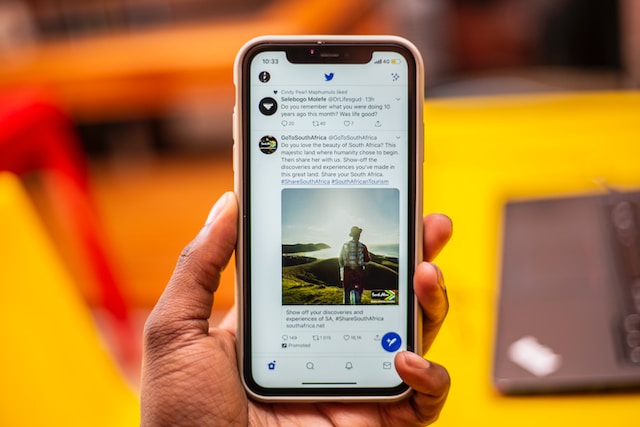
Comment supprimer l'historique des recherches sur Twitter sur le navigateur Web

L'accès à Twitter par le biais d'un ordinateur personnel est un processus totalement différent. Contrairement aux téléphones portables, ces appareils permettent d'accéder à la plateforme par l'intermédiaire de navigateurs web. Les comptes Twitter sur les navigateurs web conservent un historique de recherche plus étendu qui n'apparaît pas sur l'application. La question se pose donc de savoir comment supprimer l'historique de recherche de Twitter sur un ordinateur.
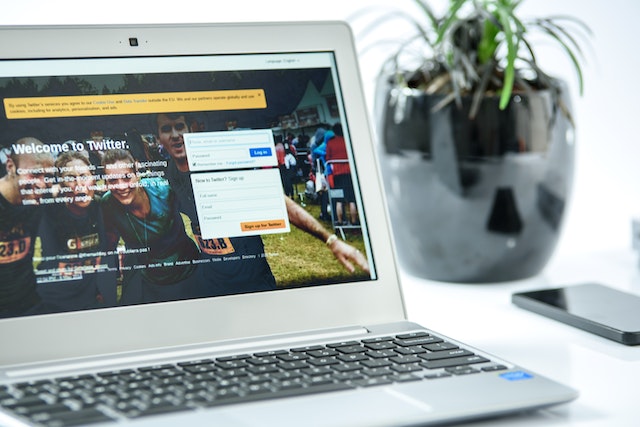
Tout d'abord, lancez un navigateur sur votre appareil et connectez-vous à votre compte Twitter. Ensuite, cliquez sur le champ de recherche dans le coin supérieur droit de l'écran pour afficher un menu déroulant. Localisez et sélectionnez l'élément de recherche que vous souhaitez supprimer. Cliquez ensuite sur l'icône "X" à droite de l'élément sélectionné. Terminez la procédure de suppression pour supprimer l'élément.
Le menu déroulant peut contenir des recherches récentes et enregistrées, y compris des mots-clés et des noms d'utilisateur. Le processus de suppression est le même pour les deux catégories d'historique de recherche. Toutefois, il se peut que vous deviez relancer des recherches sur des requêtes enregistrées si l'icône "X" n'apparaît pas. Il vous suffit de cliquer sur la requête de recherche, puis sur les trois points à droite.
Cliquez sur Supprimer la recherche enregistrée pour supprimer l'élément. Il est possible qu'une recherche récente supprimée apparaisse encore dans l'historique sauvegardé. Vous devez donc vous assurer de la supprimer entièrement. De même, une recherche enregistrée qui ne correspond à aucun Tweet peut ne pas disparaître rapidement. Vous devez la supprimer à nouveau si elle apparaît encore après quelques jours.
Comment supprimer l'historique des recherches sur l'application Twitter : Effacer les traces du passé
La plupart des utilisateurs se sentent à l'aise avec Twitter sur leur téléphone portable. D'où la popularité de l'application Twitter, qui est compatible avec les appareils mobiles. Votre compte conserve l'historique des recherches quel que soit l'appareil utilisé. Pour savoir comment supprimer l'historique de recherche sur Twitter, vous devez savoir comment supprimer l'historique de recherche sur l'application Twitter.
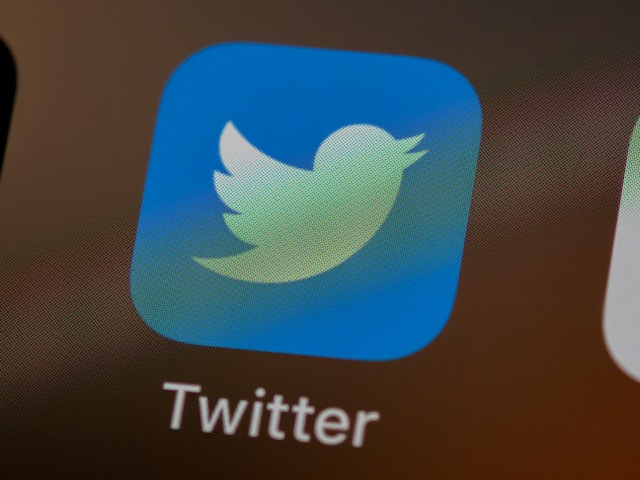
Vous pouvez effectuer cette opération sur un téléphone Android ou un iPhone. Il n'y a pas de grande différence entre les étapes pour supprimer vos historiques de recherche enregistrés et récents sur l'application mobile. Pour ce faire, ouvrez l'application Twitter sur votre téléphone. Appuyez ensuite sur l'icône "Recherche" en bas de votre écran. L'icône de recherche ressemble à une loupe.
En appuyant sur cette icône, vous accédez automatiquement à l'onglet de recherche, qui apparaît en haut de l'écran. Appuyez ensuite sur la barre de recherche pour afficher toutes vos recherches récentes et enregistrées. Appuyez sur la petite icône "X" à côté du titre "Recherches récentes" pour supprimer tout l'historique de vos recherches récentes. Vous pouvez également appuyer sur un seul terme de recherche et le maintenir enfoncé pour le supprimer.
Pour supprimer l'historique des recherches enregistrées, faites défiler l'historique des recherches récentes. Tapez ensuite sur le terme recherché pour relancer la recherche. Une autre page contenant le résultat de la recherche s'affiche ; tapez sur les trois points à côté de la barre de recherche. Tapez sur l'option "Supprimer la recherche" pour la supprimer. Une boîte de dialogue s'affiche pour vous informer que le processus est permanent. Tapez sur "Effacer" pour confirmer la suppression.
Comment supprimer l'historique des recherches en se déconnectant de Twitter
Il est facile d'effacer l'historique des recherches sur Twitter de la manière habituelle. Cependant, le processus peut être trop long pour certains utilisateurs. C'est pourquoi, à un moment donné, ils peuvent envisager de terminer automatiquement le processus. La déconnexion de votre compte Twitter pourrait être votre solution. Par conséquent, au lieu de vous demander comment supprimer l'historique de recherche de Twitter, déconnectez-vous.
Cette méthode fonctionne aussi bien sur les appareils mobiles que sur les ordinateurs de bureau. Cependant, elle n'efface que l'historique de vos recherches récentes. Vous devrez supprimer manuellement les recherches sauvegardées. Pour ce faire, sur un téléphone portable, lancez l'application Twitter. Tapez ensuite sur l'icône de la personne à l'écran. Vous verrez l'icône dans le coin supérieur gauche.
Un menu apparaît lorsque vous appuyez sur l'icône. Sélectionnez "Paramètres et confidentialité" dans le menu, puis appuyez sur "Votre compte". Ensuite, appuyez sur Déconnexion dans les options sous Informations sur le compte. L'écran affiche une nouvelle page de connexion pour confirmer la réussite de la procédure de déconnexion.
Connectez-vous à votre compte Twitter via un navigateur web si vous utilisez un PC ou un ordinateur portable. Cliquez sur les trois points à côté de votre nom d'utilisateur pour accéder au menu déroulant. Sélectionnez ensuite l'option de déconnexion. En sélectionnant l'option de déconnexion, vous serez automatiquement déconnecté de votre compte sur l'appareil.
Comment supprimer l'historique des recherches sur Twitter en effaçant les données de l'application
L'effacement de l'application Twitter est une mesure extrême mais efficace pour supprimer l'historique des recherches récentes. L'effacement des données a pour but d'effacer les informations. Des informations telles que votre compte, vos paramètres, vos bases de données, votre contenu, vos fichiers cache, etc. disparaissent. Le processus ramène l'application à son état initial après l'installation. Le seul inconvénient de ce processus est qu'il ne supprime que les recherches récentes.
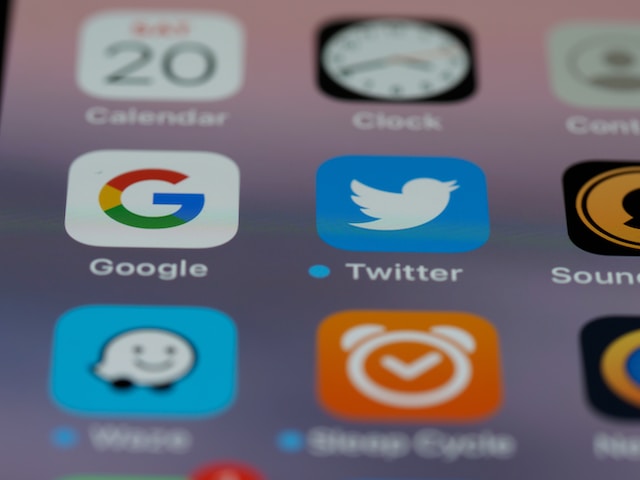
Cependant, l'effacement des données devrait vous permettre de ne pas vous inquiéter de la manière dont vous pouvez supprimer l'historique de recherche sur Twitter. Pour effacer les données des applications sur Android, ouvrez les paramètres du téléphone. Sélectionnez ensuite "Apps & Notifications" pour afficher les applications installées. Appuyez sur Twitter pour la sélectionner. Sélectionnez "Stockage" dans les informations affichées sur l'application. Ensuite, sélectionnez "Effacer les données", puis cliquez sur "Ok" dans la fenêtre contextuelle qui s'affiche.
Pour effacer les données de l'application Twitter sur les appareils iOS tels que les iPhones et les iPads, ouvrez les paramètres de l'appareil. Tapez sur "Général", puis sélectionnez "Stockage de l'iPhone" pour afficher et accéder aux applications installées. Choisissez Twitter dans la liste. Ensuite, sélectionnez "Documents et données" pour accéder à un menu dans lequel vous pouvez sélectionner "Supprimer les documents et les données".
Toutes les données seront effacées une fois que vous aurez sélectionné les options d'effacement ou de suppression sur les deux appareils. Vous pouvez maintenant vous reconnecter à votre compte. L'application vous proposera du contenu en fonction de l'historique de vos recherches. Cependant, vous ne verrez pas les recherches récentes.
Comment supprimer l'historique des recherches sur Twitter sur iPhone à l'aide de iMyFone Umate Pro
Même si vous savez comment supprimer l'historique de recherche de Twitter sur les iPhones, il est plus facile d'effacer les fichiers de cache. C'est possible avec iMyFone Umate Pro iPhone cache cleaner, un outil gratuit pour effacer les caches des applications. Il filtre et efface les fichiers inutiles et l'historique des recherches sur Twitter sans affecter les fichiers personnels essentiels.

Grâce à cet outil, vous n'aurez plus à vous soucier de la suppression de l'historique des recherches sur Twitter. Téléchargez cette application sur votre ordinateur portable ou PC, puis connectez votre iPhone à l'ordinateur. Ensuite, lancez l'application et attendez qu'elle se charge. Accédez à l'onglet "Fichiers indésirables" et procédez à l'analyse. Cliquez sur "Nettoyer" une fois l'analyse terminée. L'application commence automatiquement à effacer tous les fichiers inutiles de l'iPhone.
Une fois l'opération terminée, la quantité d'espace libéré s'affiche à l'écran. Vous pouvez récupérer une grande partie de l'espace après avoir supprimé les fichiers cache. iMyFone Umate Pro vous aide à gérer le stockage de votre iPhone. Il analyse minutieusement votre appareil à la recherche de fichiers cachés et d'historiques de recherche.
Il vous permet également de sélectionner les fichiers à supprimer et de les prévisualiser avant de les supprimer. Vous pouvez également vider manuellement le cache pour supprimer les fichiers indésirables. Au final, vous disposerez d'un espace de stockage suffisant pour d'autres fichiers.
Pour ce faire, lancez l'application Réglages sur votre iPhone. Cliquez ensuite sur "Général" sur l'écran suivant. Cliquez sur "Stockage de l'iPhone" pour accéder aux applications installées. Dans la liste, appuyez sur Twitter, puis sélectionnez "Documents et données". Ensuite, sélectionnez "Supprimer les documents et les données" pour les effacer.
Après la suppression des données de l'application Twitter sur cet appareil, vous devez vous connecter à nouveau à votre compte. L'historique des recherches récentes disparaîtra, mais les recherches enregistrées seront conservées. Malheureusement, la suppression manuelle des fichiers de cache n'inclut pas les termes de recherche enregistrés.
Comment supprimer les suggestions de l'historique de recherche de Twitter
Vous pouvez souvent recevoir des suggestions de Twitter basées sur vos recherches antérieures. La plateforme les utilise également pour proposer des suggestions de contenu. Twitter utilise des algorithmes basés sur l'historique de vos recherches personnelles ou sur vos activités passées. Par exemple, des tweets antérieurs sur des sujets spécifiques suggéreront des sujets similaires.
Les suggestions peuvent également provenir de contacts téléchargés, de lieux, de tweets oubliés depuis longtemps, etc. Le fait de recevoir des suggestions de contenus similaires facilite votre recherche sur l'application. Cependant, vous devez savoir comment supprimer les suggestions de l'historique de recherche de Twitter pour éviter de recevoir des suggestions de contenus dérangeants. Toutefois, vous devez savoir comment supprimer les suggestions de l'historique de recherche de Twitter pour éviter de recevoir des suggestions sur des contenus dérangeants.
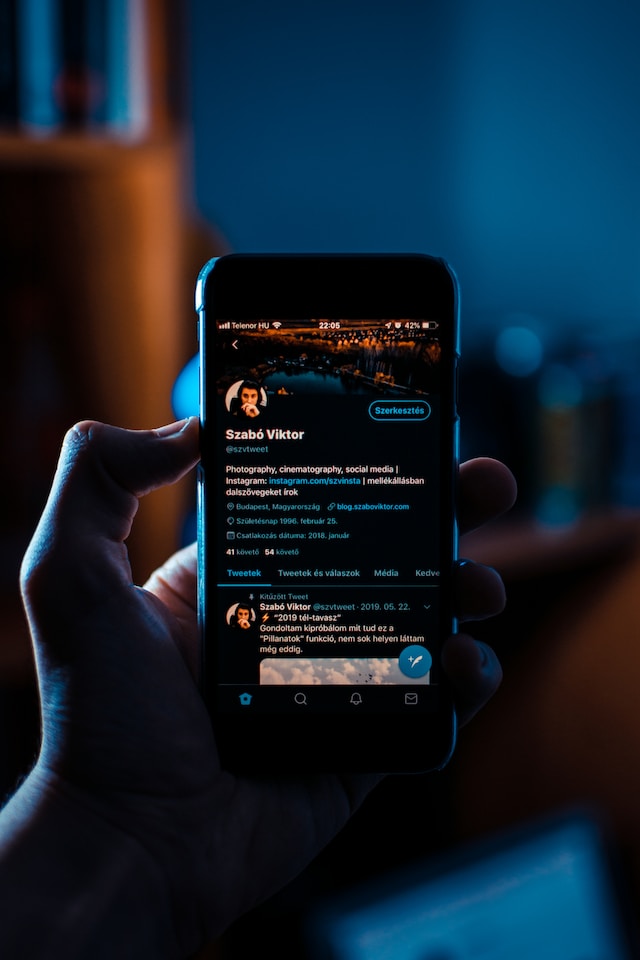
Comment supprimer les suggestions de l'historique de recherche de Twitter sur le bureau
La suppression de l'historique de recherche sur Twitter entraîne automatiquement la suppression des suggestions. Les suggestions cessent dès que vous supprimez l'historique de recherche ou un élément de recherche particulier. Bien que les historiques de recherche des navigateurs web soient généralement volumineux, le fait de prendre le temps de les supprimer empêchera les suggestions futures.
Vous n'avez plus à vous soucier des contenus dérangeants et ennuyeux sur n'importe quel sujet une fois qu'ils n'existent plus dans votre historique de recherche. Il vous suffit d'appliquer les étapes de la suppression de l'historique de recherche sur le bureau pour supprimer les suggestions. Vous pouvez maintenant définir de nouvelles préférences de contenu en entrant de nouveaux termes de recherche.
Étapes à suivre pour supprimer les suggestions de l'historique de recherche de Twitter sur les appareils mobiles
La même méthode s'applique à la suppression des suggestions de l'historique de recherche de Twitter sur l'application mobile. Il vous suffit de lancer l'application sur votre appareil mobile et d'appliquer le guide de suppression de l'historique de recherche. Après avoir supprimé le terme de recherche, vous n'obtiendrez plus de suggestions sur le sujet. Vous pouvez saisir de nouveaux termes de recherche pour obtenir des suggestions différentes.
Vos nouvelles recherches vous suggéreront du contenu dans le champ de recherche. Toutefois, cette action ne vous empêchera pas d'obtenir du contenu dérangeant à l'avenir. Vous pouvez seulement modifier vos paramètres de recherche pour que les résultats correspondent à vos préférences. Accédez aux paramètres de Twitter via l'application ou le navigateur. Ensuite, sélectionnez "recherche" et modifiez les paramètres.
À partir de là, la plateforme filtrera les résultats de recherche et les suggestions de contenu. Il est essentiel de savoir comment supprimer l'historique de recherche de Twitter pour éviter les informations indésirables. Cette étape vous aidera à savoir comment supprimer les suggestions de l'historique de recherche de Twitter. La suppression de votre historique de recherche et de vos données d'application peut s'avérer assez difficile. Heureusement, chez TweetEraser, nous avons conçu un outil Web simple qui permet de filtrer et de supprimer plusieurs tweets. Cet outil vous permet de charger, de filtrer et de supprimer les données et les archives des tweets. De plus, TweetEraser fonctionne sans bloquer votre timeline Twitter avec du contenu promotionnel. Alors, commencez à filtrer et à nettoyer votre chronologie Twitter dès aujourd'hui!





